电脑防火墙无法设置
时间:
黎正888由 分享
电脑防火墙无法设置
电脑防火墙无法设置怎么办?下面就让学习啦小编教大家怎么解决电脑防火墙无法设置吧。
电脑防火墙无法设置的解决方法
按组合键 win+R 打开运行,在输入框输入代码 “services.msc”,然后点击回车键。
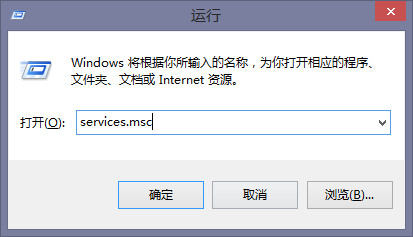
在服务列表中找到“windows firewall”服务项。
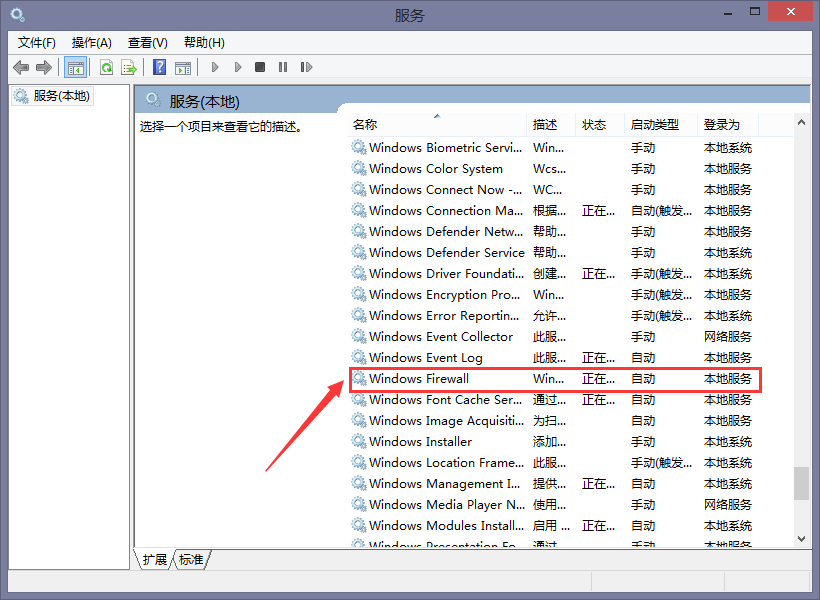
双击打开,将启动类型设置为“自动”,之后点击确定。
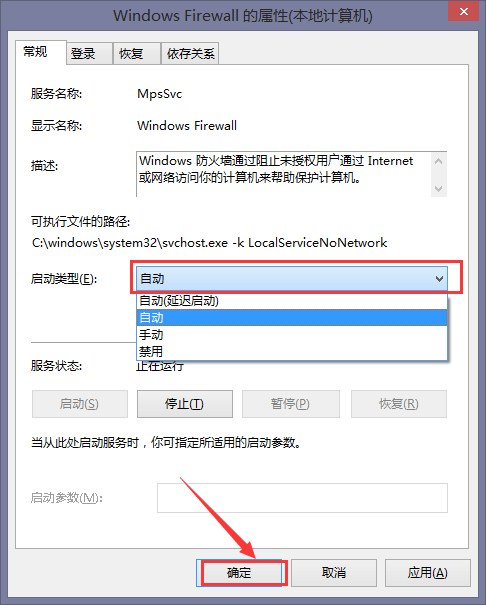
双击重新打开“windows firewall”服务项,点击启动即可。
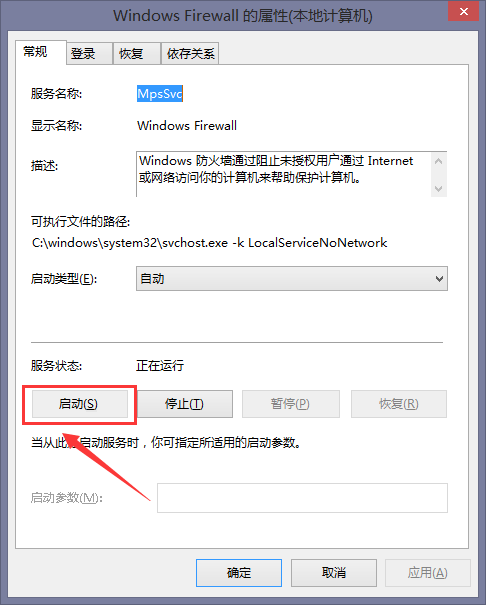
按下组合键 win+Q ,打开搜索框,早搜索框输入 管理工具,点击进行搜索,然后点击搜索结果管理工具进入。
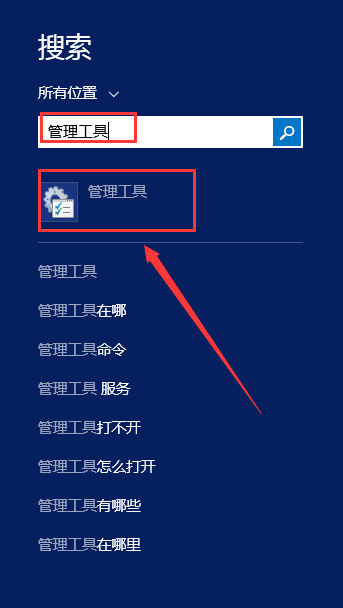
进入管理工具后双击服务进入服务页面,余下步骤和上述相同。
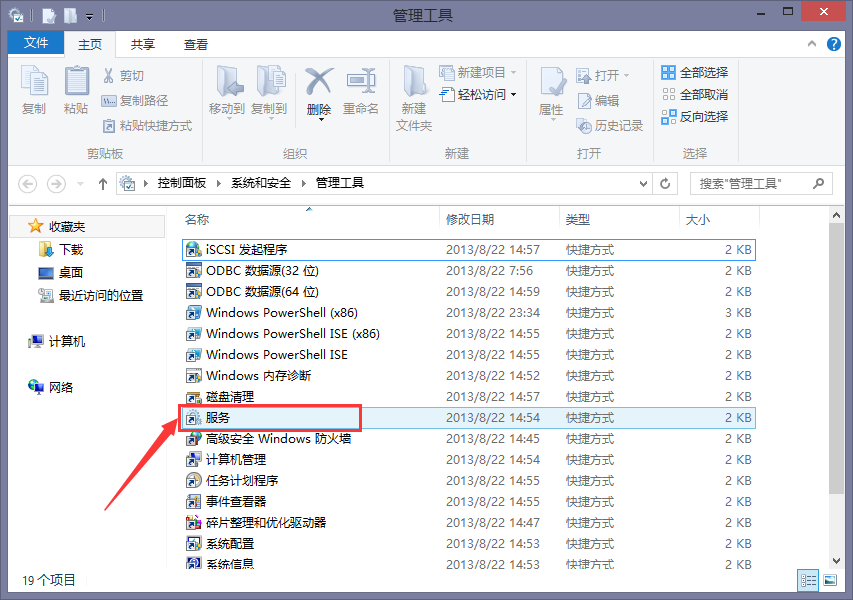
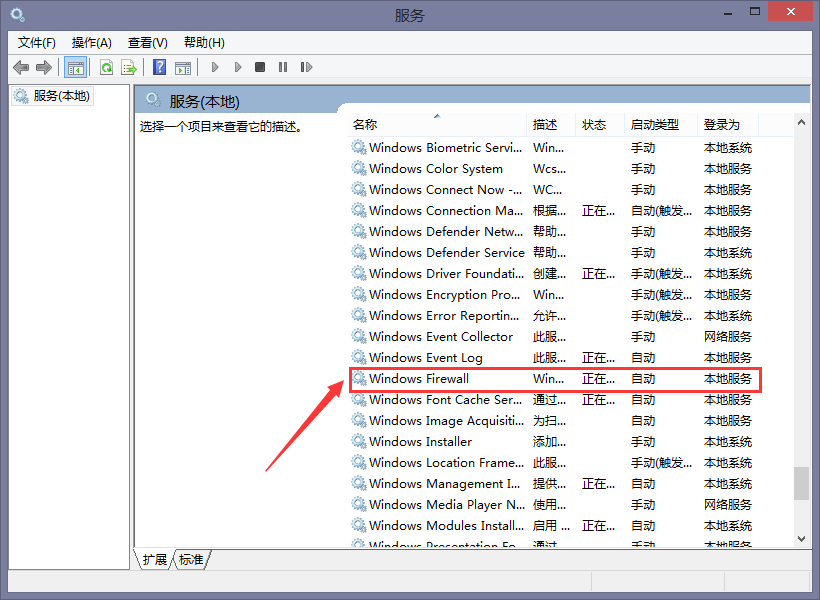
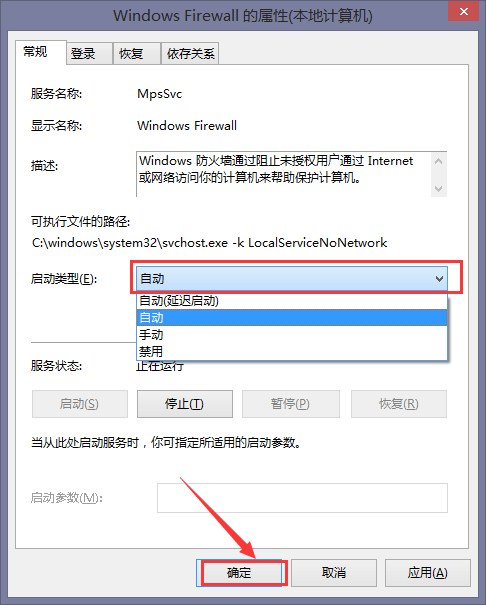
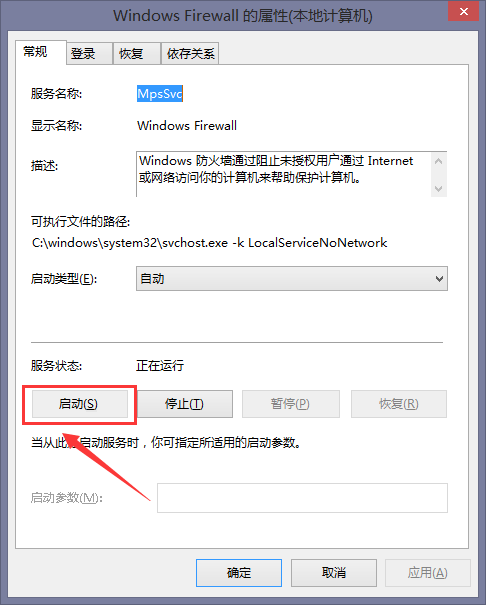
电脑防火墙无法设置相关文章:
